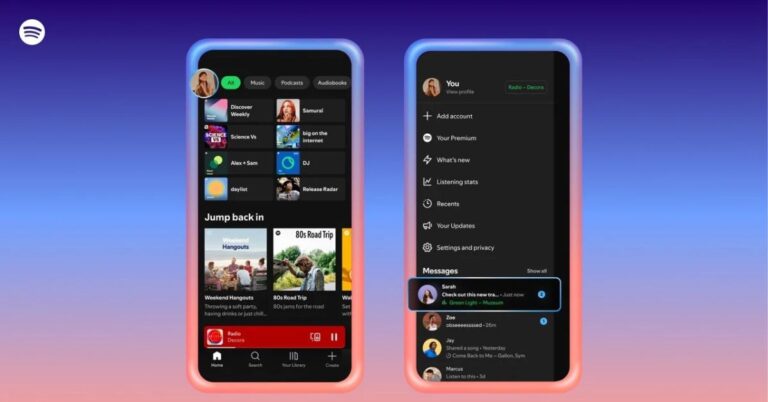Thị trường máy in hiện nay rất đa dạng và phong phú, từ những thiết bị nhỏ gọn cho đến các thiết bị có công suất lớn. Trong đó, máy in Canon 2900 đã trở thành dòng máy in quốc dân cho làm việc văn phòng. Nếu bạn vừa mua chiếc máy in này nhưng chưa biết cách kết nối với máy tính Windows thì hãy đọc bài viết của Hoàng Hà Mobile nhé. Chúng tôi chia sẻ cho bạn tất tần tật những thông tin liên quan đến cách cài máy in Canon 2900 thành công 100%.
Đôi nét về máy in Canon 2900
Máy in Canon 2900 là một trong những sản phẩm máy in laser chất lượng cao, nổi tiếng với hiệu suất ổn định và độ bền. Với thiết kế nhỏ gọn và trọng lượng nhẹ, Canon 2900 là sự lựa chọn phù hợp cho nhiều đối tượng người dùng, từ gia đình đến doanh nghiệp vừa và nhỏ.
Với khả năng in ấn nhanh chóng, máy in Canon 2900 có thể in lên đến 12 trang/phút, giúp tiết kiệm thời gian đặc biệt quan trọng đối với các công việc in ấn hàng ngày. Độ phân giải in cao của máy, lên đến 600 x 600 dpi, mang lại bản in sắc nét và chất lượng.

Bên cạnh đó, máy in Canon 2900 sử dụng công nghệ in laser, giúp tiết kiệm mực in và mang lại chi phí in ấn thấp hơn so với nhiều máy in khác trên thị trường. Khả năng đa dạng của máy cho phép in trên nhiều loại giấy khác nhau, từ giấy thông thường đến giấy nhãn và thẻ nhựa.
Đặc biệt với khả năng kết nối đơn giản thông qua cổng USB, Canon 2900 tương thích với nhiều thiết bị khác nhau và dễ dàng tích hợp vào môi trường làm việc. Đồng thời, máy in này cũng hỗ trợ nhiều hệ điều hành, từ Windows đến MacOS, giúp người dùng linh hoạt trong việc sử dụng.
Tính năng Driver Canon 2900 là gì?
Có thể nói, để thực hiện được cách cài máy in Canon 2900 phụ thuộc rất nhiều vào tính năng Driver. Đây là một phần quan trọng đảm bảo tính tương thích và hiệu suất ổn định giữa máy in và máy tính. Với nhiệm vụ kết nối và truyền tải dữ liệu in ấn từ máy tính đến máy in, Driver Canon 2900 mang đến một loạt tính năng và ưu điểm đáng chú ý.
Đầu tiên, Driver cung cấp khả năng tối ưu hóa chất lượng in ấn thông qua việc điều chỉnh các thiết lập in, bao gồm độ phân giải và mức độ đen trắng. Điều này giúp người dùng linh hoạt kiểm soát chất lượng của bản in tùy thuộc vào nhu cầu cụ thể của người dùng.
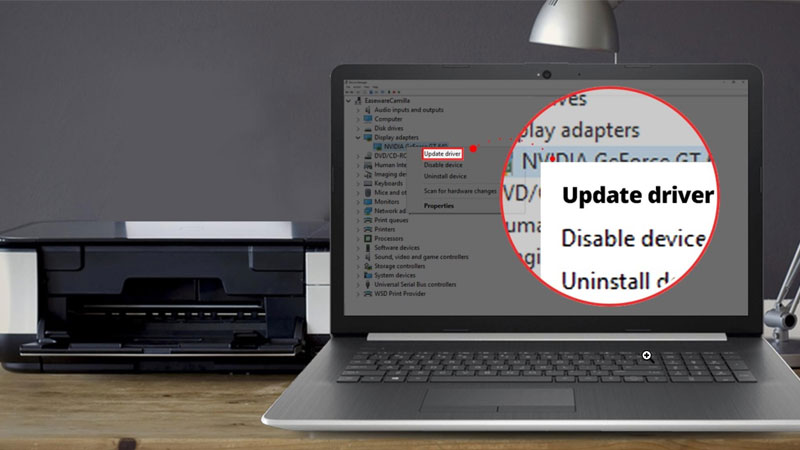
Thứ hai, nhờ vào tính năng Driver mà thao tác gửi và in trên thiết bị cũng được thực hiện một cách nhanh chóng. Chỉ cần một cú click chuột là bạn đã có thể ra lệnh cho máy in mà không cần phải thực hiện các thao tác thủ công.
Thứ ba, thiết kế máy in hiện nay vô cùng hiện đại, thậm chí bạn còn có thể dựa vào Driver để chia sẻ các thiết bị khác trên cùng một hệ thống. Chính cách thức này đã tạo nên tính linh hoạt cho tất cả người dùng, đặc biệt là trong những trường hợp cần in khẩn cấp.
Tại sao nên thực hiện cách cài máy in Canon 2900 trên máy tính Windows?
Việc cài đặt máy in Canon 2900 trên máy tính Windows đem lại nhiều lợi ích và thuận tiện cho người sử dụng. Cụ thể như thế nào sẽ được Hoàng Hà Mobile chia sẻ ngay trong phần nội dung quan trọng này bạn nhé.
Tương thích hệ điều hành
Việc thiết lập cài đặt máy in trên máy tính Windows là một quyết định đúng đắn, đặc biệt khi bạn muốn tận dụng toàn bộ tiềm năng của thiết bị in ấn này. Bởi vì Driver chính thức từ Canon được tối ưu hóa cho Windows, đảm bảo rằng máy in sẽ hoạt động một cách mượt mà và linh hoạt trên mọi phiên bản của hệ điều hành này. Từ đó giúp người dùng tránh được các vấn đề liên quan đến tương thích phần mềm và đảm bảo rằng họ có thể tận hưởng đầy đủ tính năng của máy in.
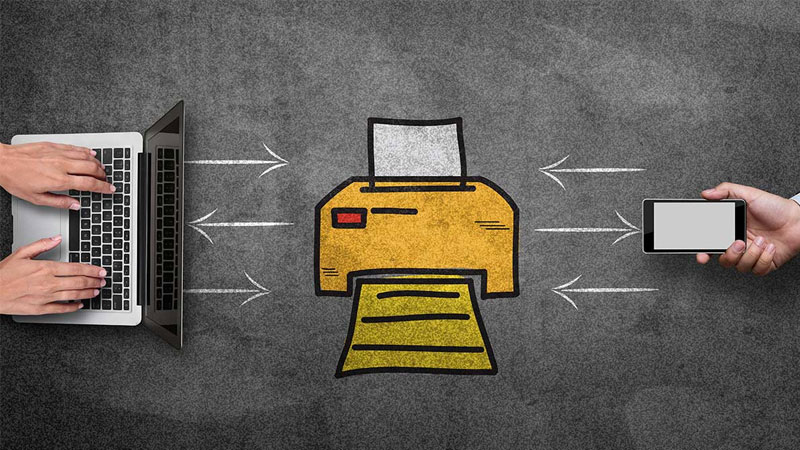
Đồng thời, việc tương thích với Windows cũng mang lại lợi ích trong việc quản lý và sử dụng máy in trong môi trường làm việc doanh nghiệp. Nó giúp dễ dàng tích hợp máy in vào hệ thống mạng, chia sẻ nguồn in và quản lý nhiều máy in từ một điểm trung tâm.
Sử dụng các chức năng đặc biệt
Việc hiểu rõ cách cài máy in Canon 2900 trên máy tính Windows còn mang đến khả năng tối ưu hóa các chức năng đặc biệt của máy in. Vấn đề này đóng góp quan trọng vào trải nghiệm người dùng và hiệu suất của thiết bị. Cụ thể, máy in Canon 2900 thường đi kèm với nhiều tính năng tiện ích như chế độ in hai mặt tự động, quản lý tiết kiệm năng lượng và các tùy chọn in linh hoạt hơn.

Chưa kể đến, thủ thuật cài đặt driver phù hợp cho máy in còn hỗ trợ tối ưu hóa hiệu suất hoạt động của thiết bị. Lúc này máy in như được “trợ lực” hoạt động, tạo ra chất lượng in ấn tốt hơn, cũng như đạt được tốc độ in nhanh nhất có thể.
Bảo mật tốt hơn
Các tính năng có trên Canon 2900 luôn được cập nhật thường xuyên để bảo đảm tính bảo mật của hệ thống. Các bản cập nhật này thường chứa đựng các bản vá bảo mật mới nhất, giảm nguy cơ từ các lỗ hổng bảo mật có thể bị tận dụng bởi phần mềm độc hại. Từ đó, việc sử dụng driver chính thức giúp bảo vệ máy tính và mạng lưới khỏi các mối đe dọa tiềm ẩn.

Cài đặt máy in thông qua driver chính thức còn mang lại lợi ích bảo mật thông qua quản lý truy cập. Người dùng có thể thiết lập mật khẩu và các quyền truy cập, giới hạn việc sử dụng máy in cho những người được ủy quyền. Như vậy sẽ ngăn chặn truy cập trái phép và giữ cho dữ liệu in ấn được bảo vệ một cách chặt chẽ.
Hướng dẫn cách cài máy in Canon 2900 trên máy tính Windows
Với sự phát triển mạnh mẽ của công nghệ, con người ngày càng được tiếp cận với nhiều tính năng độc đáo. Chẳng hạn như thông qua việc cài máy in kết nối với máy tính, bạn có thể tận hưởng được rất nhiều lợi ích như chúng tôi vừa chia sẻ. Và để cài đặt được thành công thì bạn có thể tuân theo một số bước đơn giản sau đây nhé.
Bước 1: Kiểm tra kết nối
Trước hết, người dùng cần đảm bảo rằng máy in đã được kết nối với máy tính thông qua cổng USB, cũng như đã được bật nguồn. Bạn hãy chắc chắn rằng cáp kết nối được hoạt động đúng cách.

Bước 2: Kiểm tra hệ điều hành
Trên giao diện màn hình chính, bạn nhấp chuột phải vào danh mục “This PC” và chọn “Properties”, người dùng hãy kiểm tra thông tin hệ điều hành tại phần “System Type” như hình minh họa của chúng tôi.
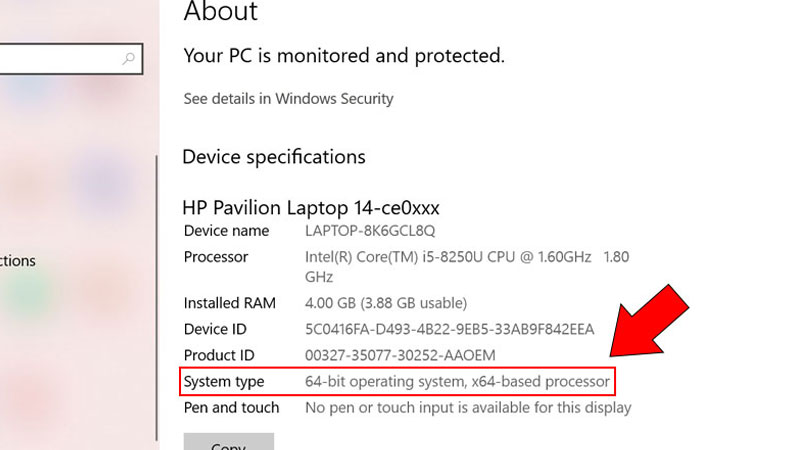
Bước 3: Tìm và tải Driver
Truy cập trang web chính thức của Canon để tìm và tải driver mới nhất dành cho máy in Canon 2900. Người dùng cần chọn đúng phiên bản driver tương ứng với hệ điều hành Windows bạn đang sử dụng như vậy mới thực hiện cách cài máy in Canon 2900 thành công.
Tại đây chúng ta sẽ có hai phiên bản là Driver cho Windows 32bit theo đường link https://vn.canon/vi/support/0900785701. Và Driver cho Windows 64bit theo đường link https://vn.canon/vi/support/0100278201.
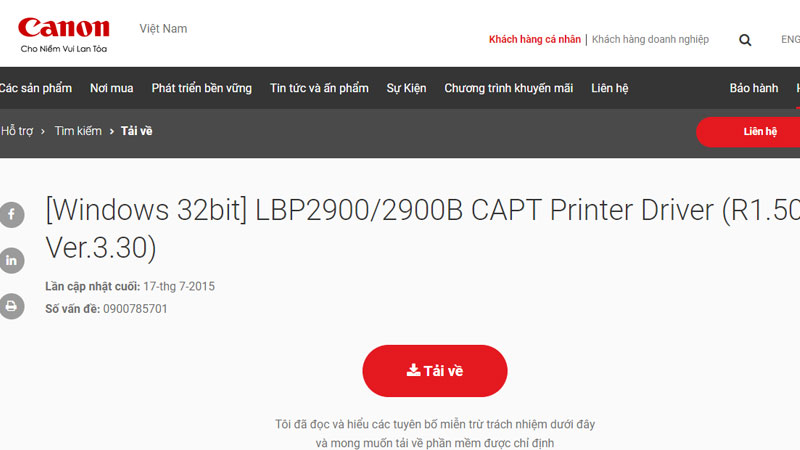
Sau khi tải xuống, bạn đọc hãy tiến hành giải nén tệp bằng cách chọn vào mục “Extract to…”. Và sau khi quá trình tối ưu tệp đã hoàn tất thì bạn chỉ cần chọn file “Setup.exe” để bắt đầu cài đặt.
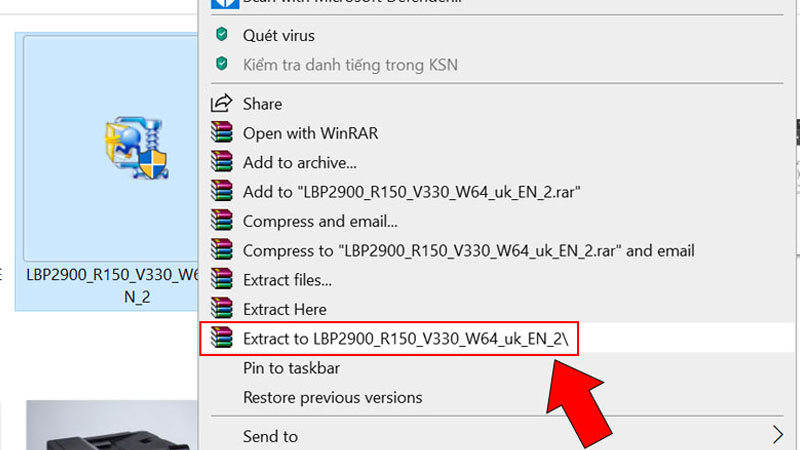
Bước 4: Hoàn tất cài đặt
Quá trình cài đặt bắt đầu, bạn đọc chỉ cần nhấn chọn “Next” và “Yes” cho đến khi hộp công cụ “CAPT Printer Driver” xuất hiện. Tại đây, bạn sẽ chọn vào phần “Install with USB Connection” và nhấn chọn “Next” thêm một lần nữa.
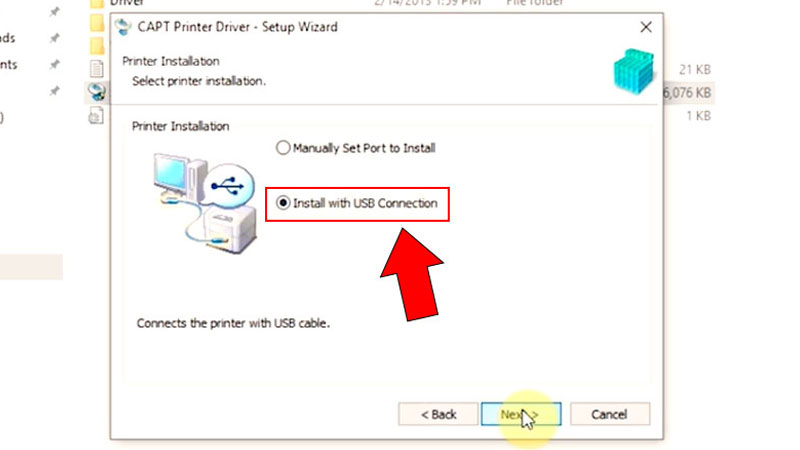
Gần đến thao tác hoàn tất cài đặt, bạn sẽ nhận thêm một thông báo mới, nhiệm vụ của bạn là chọn vào “Restart My Computer Now” và chọn “Exit”. Ngay sau đó, máy tính của bạn sẽ tự động khởi động, như vậy là cách cài máy in Canon 2900 đã xong bạn nhé.
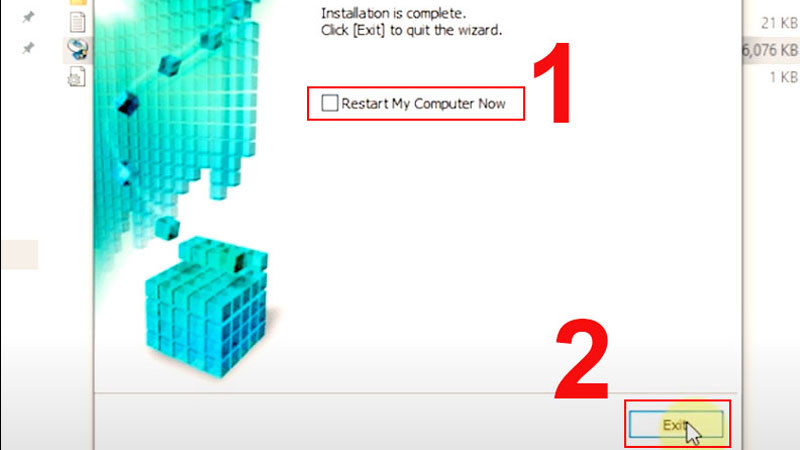
Một số lỗi thường gặp khi cài máy in Canon 2900 kết nối máy tính
Trong quá trình cài đặt đôi khi sẽ không tránh khỏi việc gặp nhiều trục trặc. Nhằm giúp cho mọi người có thể khắc phục được các sự cố từ việc cài đặt máy in Canon 2900. Hoàng Hà Mobile đã tổng hợp được những thông tin hữu ích về lỗi kèm cách khắc phục.
Máy in không hoạt động
Bạn đã hoàn thành tất cả thao tác nhưng đến khi sử dụng thì máy in không nhận lệnh từ máy tính. Đây là lỗi không ít người dùng đã mắc phải và cũng không biết nguyên nhân xuất phát từ đâu. Cách tốt nhất là bạn nên kiểm tra xem máy in đã được bật hay chưa, cũng như kiểm tra lại đường dây kết nối. Sau khi kiểm tra kỹ lưỡng thì hãy tiến hành in test cho chắc chắn hơn bạn nhé.

Lỗi không tìm thấy Driver
Đôi khi người dùng không chú ý nên tải xuống không đúng phiên bản Driver hoặc cũng có trường hợp bạn làm sai cách cài máy in Canon 2900 nên mới dẫn đến lỗi trên. Hướng khắc phục tốt nhất là bạn nên vào đúng trang chủ của Canon và làm theo hướng dẫn của Hoàng Hà Mobile.
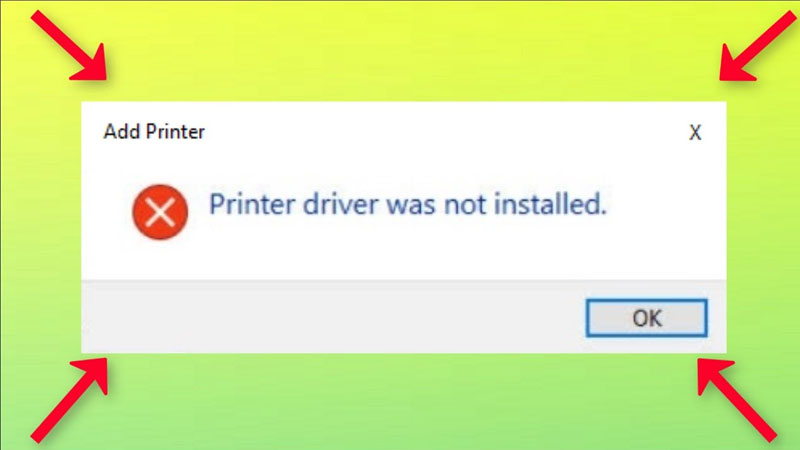
Lỗi cài đặt Driver
Tuy quá trình kết nối máy in Canon 2900 với máy tính được diễn ra vô cùng đơn giản, nhưng chúng ta cũng khó tránh được sự cố bị lỗi hoặc gián đoạn, chẳng hạn như lỗi “Run as Administrator”. Nếu gặp lỗi này, bạn hãy thử cài đặt lại driver sau khi khởi động lại máy tính. Đôi khi, việc tắt tường lửa và phần mềm chống virus cũng có thể giúp bạn khắc phục lỗi.
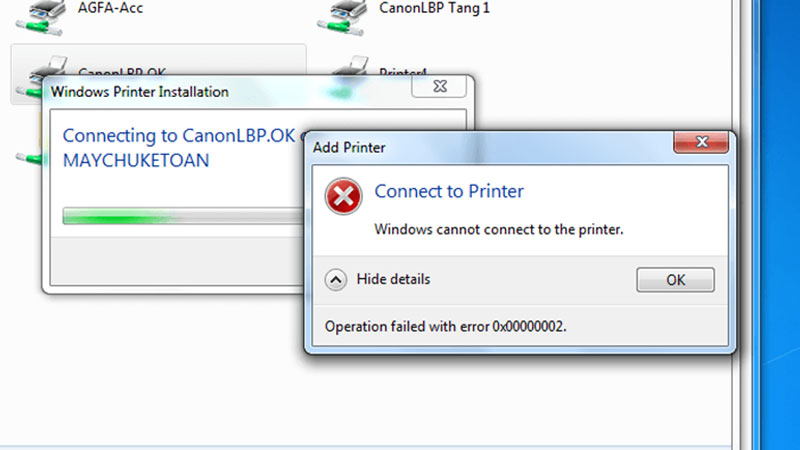
Lưu ý khi cài máy in Canon 2900
Sau khi thực hiện cách cài máy in Canon 2900 mà Hoàng Hà Mobile vừa chia sẻ, có một số lưu ý quan trọng để đảm bảo quá trình cài đặt diễn ra suôn sẻ và máy in hoạt động đúng cách. Đầu tiên, bạn nên tiến hành in thử để kiểm tra hoạt động của máy có gặp vấn đề gì hay không. Nếu có thì người dùng có thể tìm cách xử lý nhanh chóng hơn.
Tiếp đến, bạn nên đọc kỹ tất cả hướng dẫn của nhà sản xuất trước khi thực hiện bất kỳ thao tác nào đối với máy in. Việc hiểu biết cách vận hành của thiết bị sẽ giúp bạn hạn chế được các lỗi không đáng có.
Cuối cùng, bạn cũng có thể nhờ đến những người có kinh nghiệm để hỗ trợ cài máy in. Thông thường, khi bạn mua máy in thì các đơn vị sẽ có nhân viên đến tận nơi để kết nối máy in cho bạn. Bằng cách này, bạn sẽ tiết kiệm được rất nhiều thời gian và công suất.
Kết luận
Như vậy, Hoàng Hà Mobile đã chia sẻ cho bạn tất cả những thông tin liên quan đến cách cài máy in Canon 2900 trên máy tính Windows. Hy vọng với những thủ thuật vừa rồi, bạn sẽ thực hiện kết nối thiết bị thành công nhé.
Xem thêm: